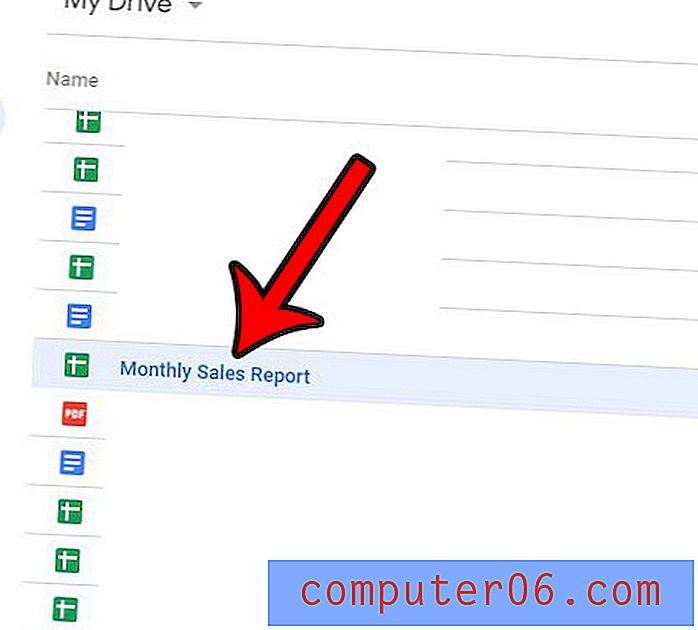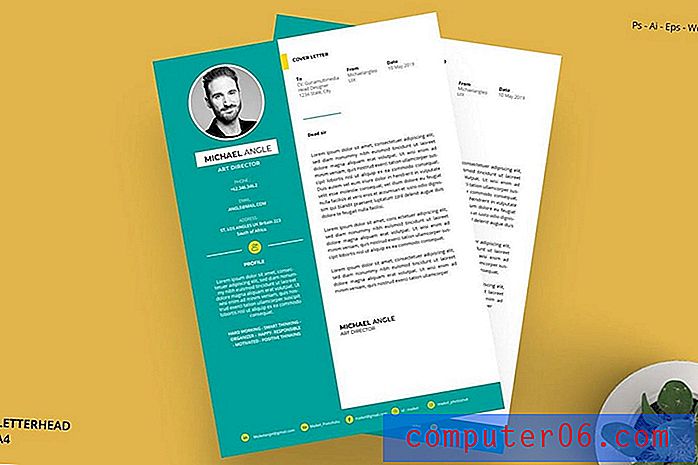Как да обединим контактите на iPhone 6
Списъците с контакти на iPhone могат да станат малко невъзпитани, ако те са били в употреба от дълго време. Вероятно дори сте установили, че имате няколко списъка с контакти за едни и същи хора, които могат да бъдат разделени от разграничения по работа / дом / имейл.
Един от начините за управление на този „контакт“ е да обедините някои от вашите контакти заедно. Нашето ръководство по-долу ще ви покаже как да използвате функцията „свързване на контакти“ на вашия iPhone, за да обедините няколко контакта в един.
Обединяване на два контакта на iPhone 6
Стъпките в тази статия бяха извършени на iPhone 6 Plus, в iOS 9.2. Тези стъпки ще работят за модели iPhone, използващи iOS 7 или по-нова версия.
Резултатът от сливането на тези контакти е, че и двата текущи контакта ще бъдат комбинирани в един. Вторият контакт, който изберете в стъпките по-долу, ще бъде премахнат от списъка с контакти и комбиниран с първия контакт.
Ето как да обедините два контакта на iPhone 6 в iOS 9 -
- Отворете приложението Контакти .
- Намерете контакта, който искате да запазите в списъка си с контакти.
- Докоснете бутона Редактиране в горния десен ъгъл на екрана.
- Превъртете до дъното на екрана и изберете опцията за контакти на връзката .
- Изберете контакта, който искате да свържете.
- Докоснете бутона за връзка в горния десен ъгъл на екрана.
- Докоснете бутона Готово в горния десен ъгъл на екрана.
Тези стъпки са показани по-долу и със снимки -
Стъпка 1: Докоснете иконата за контакти . Ако не виждате иконата за контакти, докоснете иконата на телефона и изберете опцията Контакти в долната част на екрана.

Стъпка 2: Намерете контакта, който искате да запазите като основен контакт в списъка си.
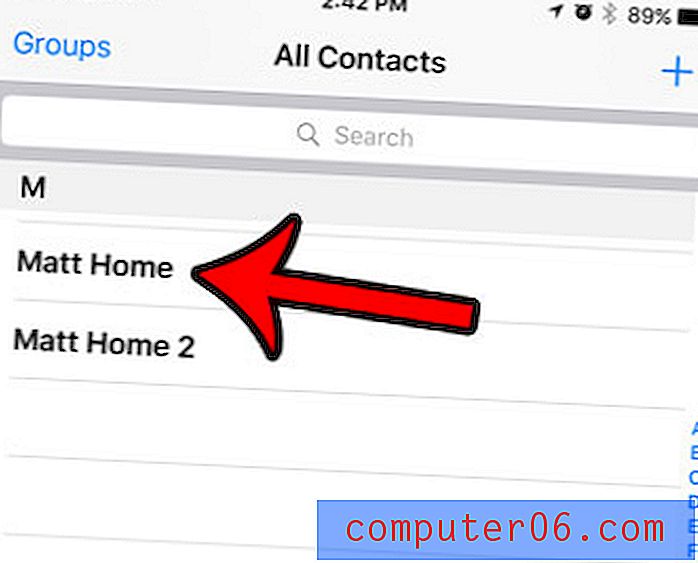
Стъпка 3: Докоснете бутона Редактиране в горния десен ъгъл на екрана.
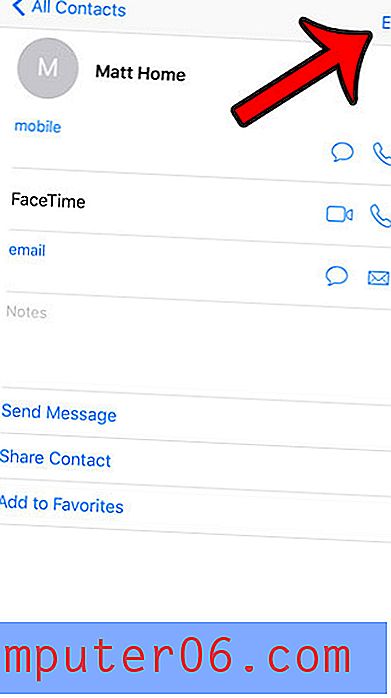
Стъпка 4: Превъртете до долната част на екрана и докоснете бутона за контакти на връзката .
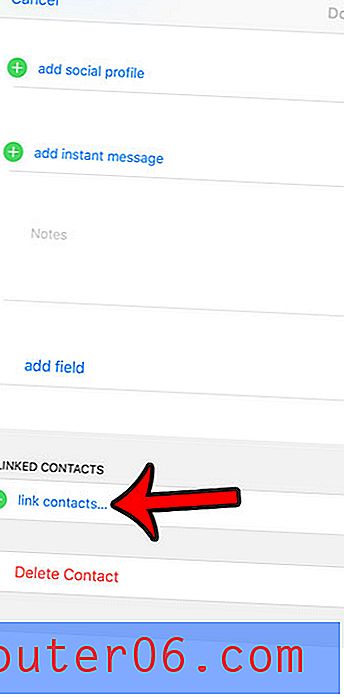
Стъпка 5: Намерете контакта, който искате да свържете.
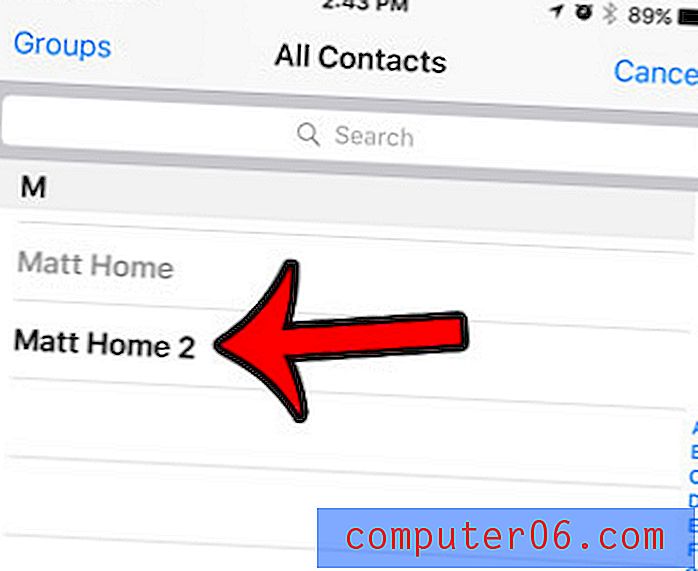
Стъпка 6: Докоснете бутона Link в горния десен ъгъл на екрана.
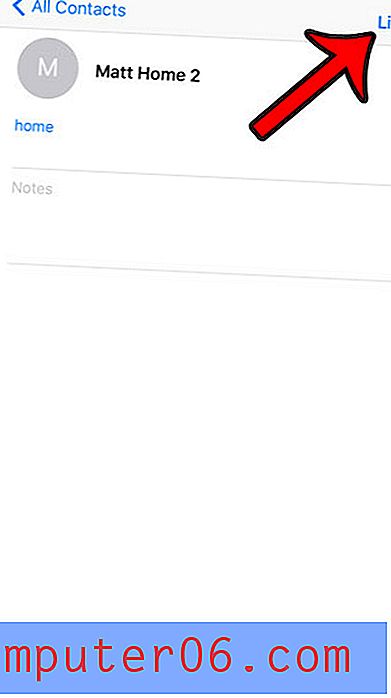
Стъпка 7: Докоснете бутона Готово в горния десен ъгъл на екрана.
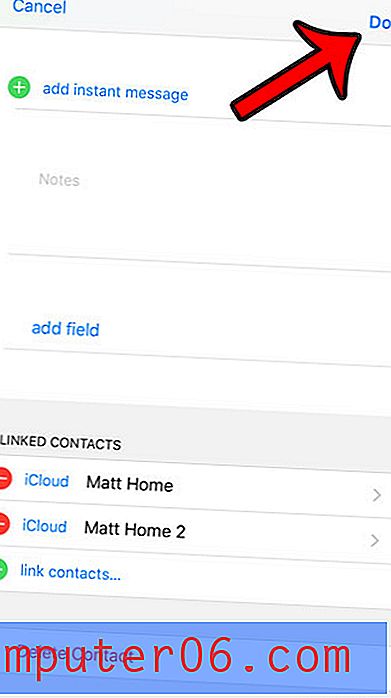
Сега първият контакт трябва да е единственият в списъка ви с контакти.
Има ли телефонен номер или контакт, който продължава да ви обажда, изпраща съобщения или FaceTiming и искате да спрете? Научете как да блокирате обаждащия се на iPhone 6, така че да не се притеснявате от този телефонен номер на вашия iPhone.